- K chybe aplikácie ceip.exe môže dôjsť z rôznych dôvodov, ale existuje niekoľko spôsobov, ako tento problém vyriešiť.
- Odinštalovanie alebo preinštalovanie aplikácií CEIP môže u niektorých používateľov opraviť chybové hlásenie ceip.exe.
- Niektorí používatelia možno budú musieť prekonfigurovať svoje nastavenia bootovania (spustenia), aby mohli túto chybu vo svojom počítači so systémom Windows 10 opraviť.
- Ak sa chyba aplikácie ceip.exe stále objavuje, pravdepodobne budete musieť deaktivovať určité služby pri spustení alebo aktualizovať aplikáciu.
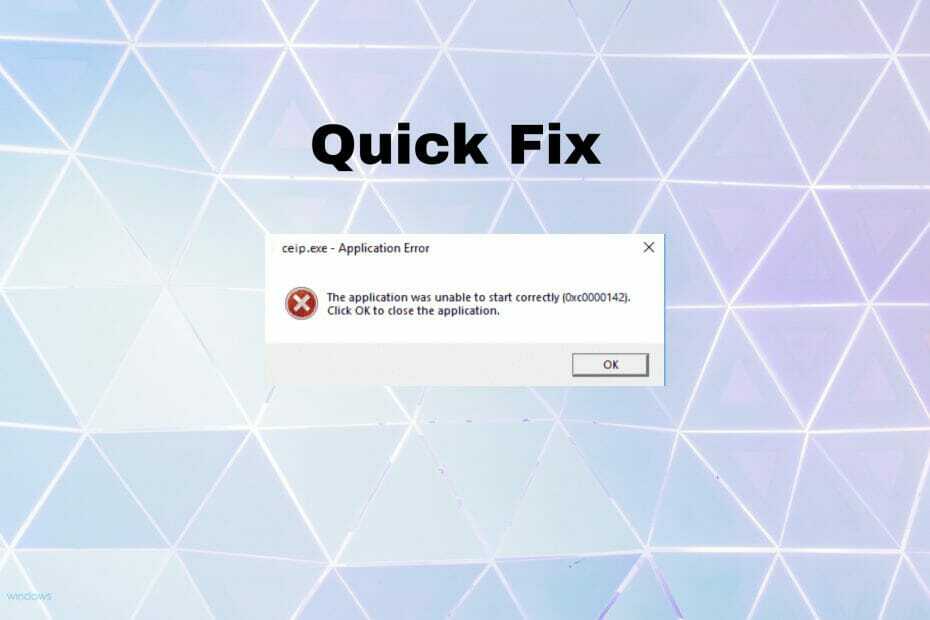
- Stiahnite si Restoro PC Repair Tool dodávaný s patentovanými technológiami (patent k dispozícii tu).
- Kliknite Spustite skenovanie nájsť problémy so systémom Windows, ktoré by mohli spôsobovať problémy s počítačom.
- Kliknite Opraviť všetko opraviť problémy ovplyvňujúce bezpečnosť a výkon vášho počítača
- Restoro bol stiahnutý používateľom 0 čitateľov tento mesiac.
Ceip.exe je proces pre program Citrix Customer Experience Improvement Program, ktorý zhromažďuje údaje z aplikácie Citrix Workspace (alebo staršieho prijímača).
Keď sa aplikácia Citrix nedá správne otvoriť, objaví sa správa ceip.exe - Chybná aplikácia, ktorá uvádza:
Aplikáciu sa nepodarilo správne spustiť (0xc0000142). Kliknutím na tlačidlo OK aplikáciu zavrite.
Keď používatelia kliknú Ok, chybové hlásenie sa však zobrazí znova. Uvedená chyba je častou chybou, ktorá sa objavuje aj pri iných softvér a aplikácie.
Ak patríte medzi používateľov, ktorí potrebujú opraviť Citrix ceip.exe - Chyba aplikácie, pozrite si tieto potenciálne riešenia.
Ako môžem opraviť chybu aplikácie Citrix ceip.exe?
1. Upravte register
- Stlačte Windows Key + R a vstúpte regedit. Stlačte Zadajte alebo klikni Ok.

- Prejdite na nasledujúci kľúč:
HKEY_LOCAL_MACHINE \ SOFTWARE \ Microsoft \ WindowsNT \ CurrentVersion \ Windows \ LoadAppInit_DLLs - Dvakrát kliknite na LoadAppInit_DLL a zmeňte údaj hodnoty na 0.
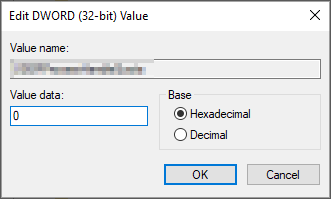
Po vykonaní týchto zmien skontrolujte, či chyba aplikácie ceip.exe nezmizla.
2. Odinštalujte alebo preinštalujte aplikáciu CEIP Citrix
- Ak chcete otvoriť príkaz Spustiť, stlačte súčasne klávesy Windows a R.
- Zadajte tento príkaz Spustiť a kliknite na tlačidlo OK:
appwiz.cpl
- Zadajte kľúčové slovo Citrix do vyhľadávacieho poľa a nájdite svoju aplikáciu Citrix.
- Vyberte svoju aplikáciu Citrix a kliknite na ikonu Odinštalovať možnosť.
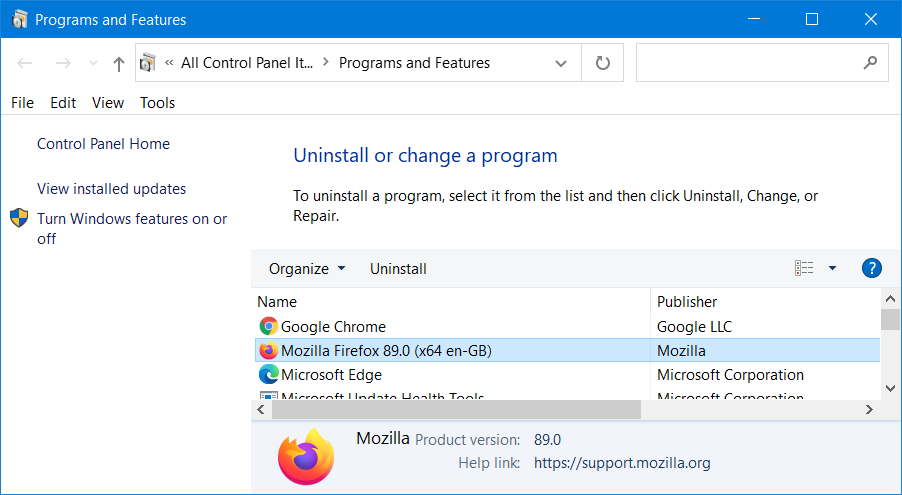
- Kliknite Áno ak sa zobrazia dialógové okná s potvrdením.
- Po odinštalovaní aplikácie Citrix reštartujte počítač alebo notebook.
- Ak aplikáciu Citrix nechcete, môžete sa tu zastaviť. Používatelia, ktorí potrebujú aplikáciu Citrix Workspace CEIP, si však môžu najnovšiu verziu preinštalovať kliknutím na ikonu Stiahnutie pre Windows tlačidlo na Webová stránka Citrix.
- Potom preinštalujte Citrix Workspace pomocou stiahnutého inštalačného programu.
Poznámka: Mnoho používateľov uviedlo, že tento problém vyriešila jednoduchá aktualizácia aplikácie Citrix na najnovšiu verziu, takže to tiež vyskúšajte.
3. Čisté zavedenie systému Windows
- Spustite príslušenstvo Run.
- Ak chcete otvoriť program MSConfig, zadajte tento príkaz Spustiť a kliknite na tlačidlo OK:
msconfig - Kliknite na ikonu Selektívne spustenie prepínač na Všeobecné tab.
- Zrušte začiarknutie políčka Načítať spustenie začiarkavacie políčko položiek.
- Uistite sa, že máte Načítajte služby systému a Použite pôvodnú konfiguráciu zavádzania vybrané nastavenia.
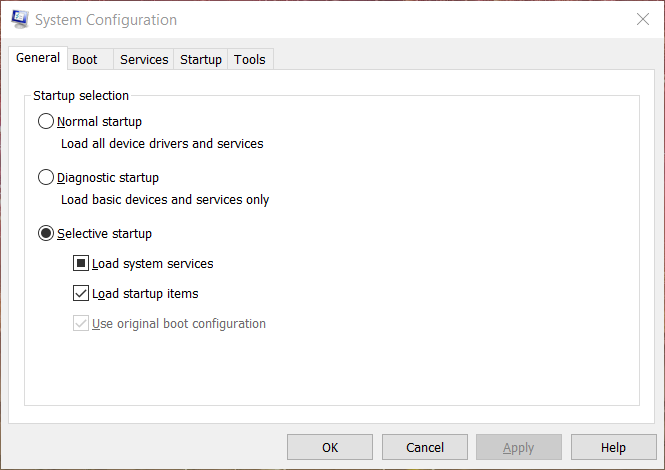
- Vyberte ikonu Služby záložka na snímke obrazovky priamo dole.
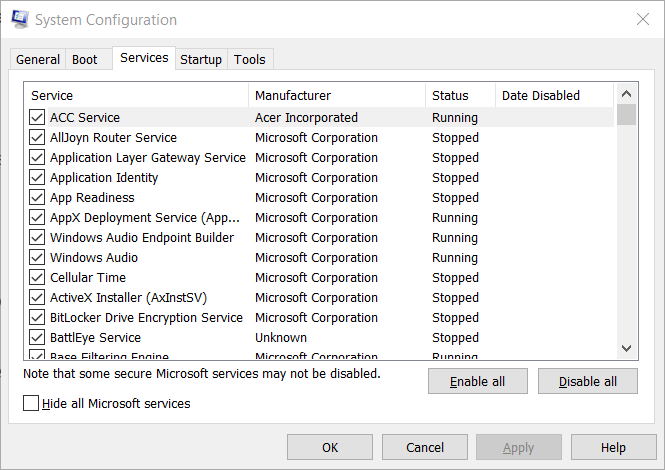
- Potom vyberte ikonu Skryť všetky Microsoft možnosť služieb.
- Stlačte tlačidlo Zakázať všetky tlačidlo deaktivovať zostávajúce služby.
- Určite kliknite Podať žiadosť pre uloženie nastavení.
- Vyberte ikonu Ok možnosť zavrieť okno MSConfig.
- Kliknite Reštart v dialógovom okne, ktoré sa otvorí po zatvorení programu MSConfig.
Poznámka: Ak problém vyrieši čisté zavedenie systému Windows, chyba bola s najväčšou pravdepodobnosťou spôsobená konfliktnou službou alebo programom, ktorý budete musieť identifikovať s obnoveným pôvodným nastavením bootovania. Môžete obnoviť pôvodné nastavenia bootovania výberom Načítajte položky pri spustení a Povoliť všetky možnosti v MSConfig.
4. Zakážte problematické služby
- Stlačte Windows Key + R a vstúpte services.msc. Stlačte Zadajte alebo klikni Ok.

- Vyhľadať Injekcia EntryProtect v zozname a dvojitým kliknutím otvorte jeho nastavenia.
- Nastaviť Typ spustenia do Zakázané a kliknite na Podať žiadosť a Ok na uloženie zmien.
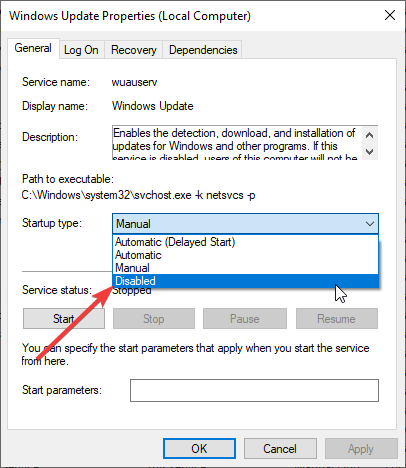
Po vykonaní týchto zmien by chyba aplikácie Ceip.exe mala byť preč.
5. Odinštalujte posledné aktualizácie systému Windows
- Kliknite na ikonu nastavenie ikona ozubeného kolieska na Ponuka Štart vo Windows 10.
- Vyberte Aktualizácia a zabezpečenie otvoriť a aktualizácia systému Windows kartu v Nastaveniach.
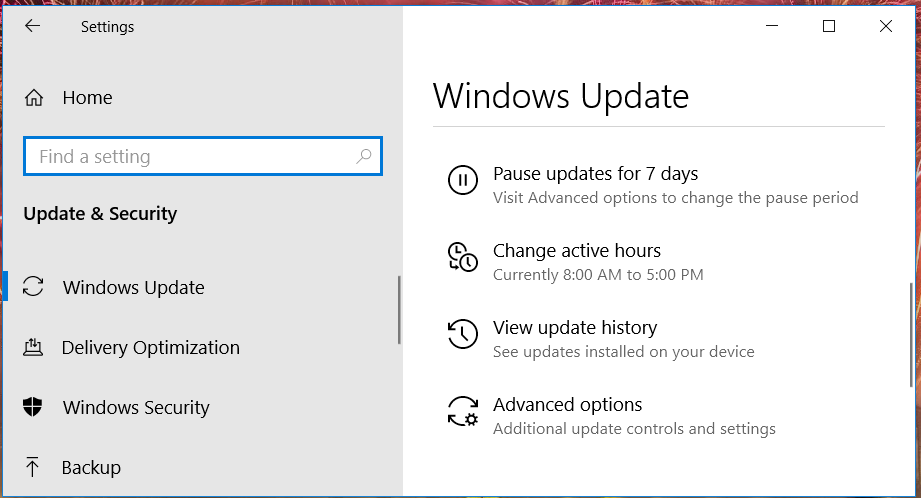
- Ďalej kliknite na ikonu Zobraziť históriu aktualizácií možnosť.
- Kliknite Odinštalujte aktualizácie otvoríte zoznam aktualizácií opráv systému Windows.
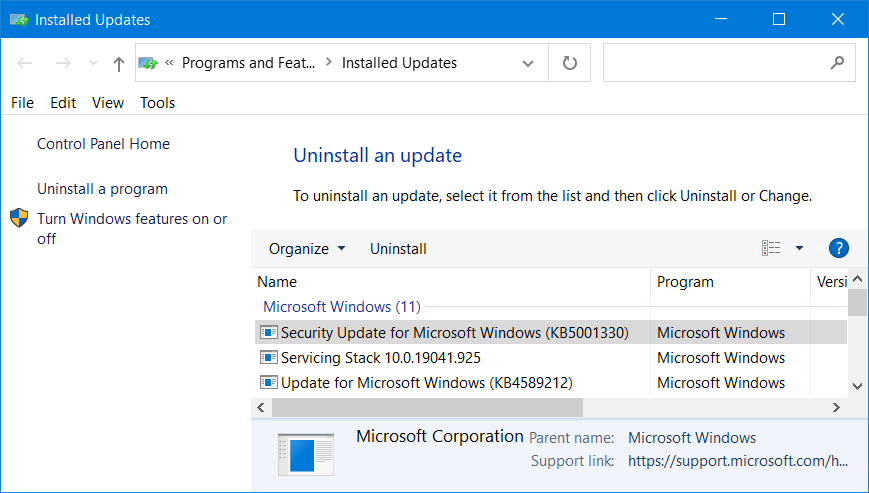
- Vyberte, ak chcete odinštalovať najnovšiu aktualizáciu, ktorá mohla spôsobiť problém.
- Potom kliknite na ikonu Odinštalovať možnosť.
- Vyberte ikonu Áno možnosť na potvrdzovacích výzvach.
Tieto rozlíšenia týkajúce sa opravy aplikácie Citrix CEIP.exe - chyba aplikácie určite stoja za vyskúšanie. Ďalšie rady týkajúce sa riešenia tohto problému môžete získať aj od technickej podpory Citrix.
Citrix Stránka Kontakty na technickú podporu obsahuje rôzne národné podporné čísla a Živý chat odkaz.
 Stále máte problémy?Opravte ich pomocou tohto nástroja:
Stále máte problémy?Opravte ich pomocou tohto nástroja:
- Stiahnite si tento nástroj na opravu PC hodnotené Skvelé na TrustPilot.com (sťahovanie sa začína na tejto stránke).
- Kliknite Spustite skenovanie nájsť problémy so systémom Windows, ktoré by mohli spôsobovať problémy s počítačom.
- Kliknite Opraviť všetko opraviť problémy s patentovanými technológiami (Exkluzívna zľava pre našich čitateľov).
Restoro bol stiahnutý používateľom 0 čitateľov tento mesiac.


